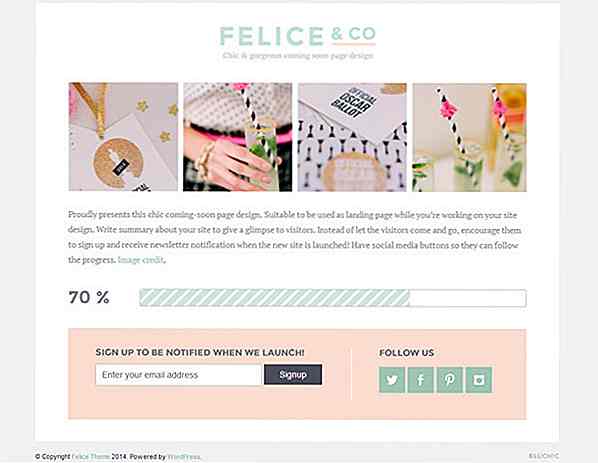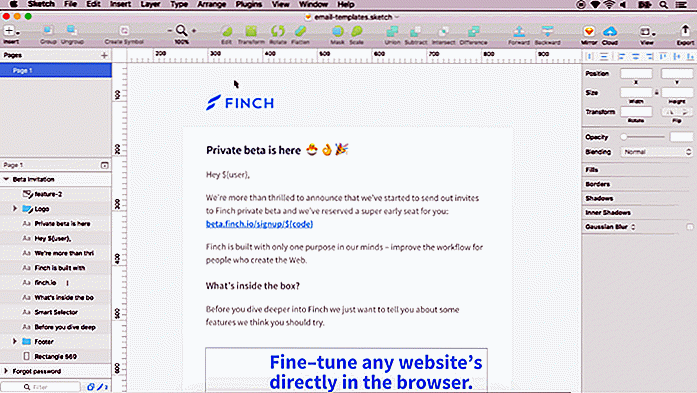it.hideout-lastation.com
it.hideout-lastation.com
Tutto quello che devi sapere per risolvere il tuo WiFi lento
La bassa velocità del Wi-Fi può essere davvero confusa, piuttosto decisamente fastidiosa, dal momento che non esiste una singola risposta per risolverlo. Ci sono numerosi motivi per cui il tuo WiFi potrebbe funzionare a una velocità inferiore a quella prevista . Potrebbe essere un problema con il router WiFi o Internet stesso.
Sebbene sia difficile individuare il problema esatto e risolverlo, tuttavia, non è impossibile stabilire la velocità del WiFi . In questa guida ti illustreremo ogni passaggio per identificare e risolvere il problema della velocità del Wi-Fi.
Identificazione del problema
Prima di entrare nel business dei fissaggi, il primo passo è identificare dove si trova il problema . Come accennato in precedenza, può essere la tua connessione Internet o un dispositivo WiFi difettoso .
Per trovare il colpevole è necessario un cavo ethernet . Il cavo Ethernet viene solitamente fornito con il router, quindi molto probabilmente ne avrai già uno. In caso contrario, è possibile acquistarlo (è poco meno di $ 5 e non vi è alcuna specifica di tipo o dimensione ), oppure è sempre possibile prendere in prestito uno da un amico.
Il cavo ethernet ti consentirà di connettere direttamente il router al PC senza dipendere dai segnali WiFi . Se la connessione inizia a funzionare correttamente non appena inizi a utilizzare un cavo Ethernet, il problema è con il WiFi. Se è ancora lento, potrebbe essere Internet (o entrambi).
Risolvere il problema con i segnali WiFi
Nel caso in cui Internet funzioni bene con un cavo Ethernet, è necessario risolvere il problema con il WiFi . Di seguito abbiamo elencato diverse cose che puoi fare per risolvere i problemi di WiFi .
Il posizionamento e l'ambiente sono importanti
Possono esserci diverse interruzioni che potrebbero impedire ai segnali di raggiungere correttamente il dispositivo, come muri, oggetti e persino altri dispositivi elettronici. È necessario ridurre queste interruzioni tra il router e il dispositivo. Inoltre, il router deve essere posizionato ad una certa altezza per garantire una corretta distribuzione dei segnali .
Assicurarsi che non vi siano apparecchi elettrici vicino al router . Dispositivi quali microonde, frigorifero, altoparlanti wireless, controller per console wireless e sistema di riscaldamento elettronico sono alcuni dei più comuni interruttori di segnale WiFi.
Questi dispositivi funzionano solitamente a banda di 2, 4 GHz e interferiscono con i segnali provenienti dal router che opera sulla stessa frequenza . Tenere presente che il materiale riflettente (specchi) e la finitura a base metallica nelle pareti riflettono / indeboliscono i segnali.
Il posizionamento è particolarmente importante quando non si dispone di una connessione a banda larga cablata e si dipende dai segnali del proprio provider Internet . In tal caso, dovrai regolare la posizione del router per ottenere i migliori segnali dal tuo ISP, solitamente rappresentato dal numero di luci.
Crea Heatmap per i segnali WiFi
Pur trovando il punto perfetto per il tuo router, una heatmap dei segnali WiFi sarà sicuramente utile . Puoi utilizzare un'app di terze parti che creerà una heatmap della tua casa per farti sapere come vengono distribuiti i segnali nella casa . Ti parlerà anche dei punti in cui ci sono interruzioni e dei luoghi in cui puoi ottenere i segnali migliori.
Ekahua HeatMapper è un ottimo strumento per questo scopo. Richiede la registrazione ma creerà una heatmap dei tuoi segnali WiFi gratuitamente . Se hai una mappa digitale della tua casa, allora creerà una mappa termica esatta dei segnali WiFi su quella mappa. Altrimenti può creare heatmap su griglie abbastanza buone da capire come vengono distribuiti i segnali.
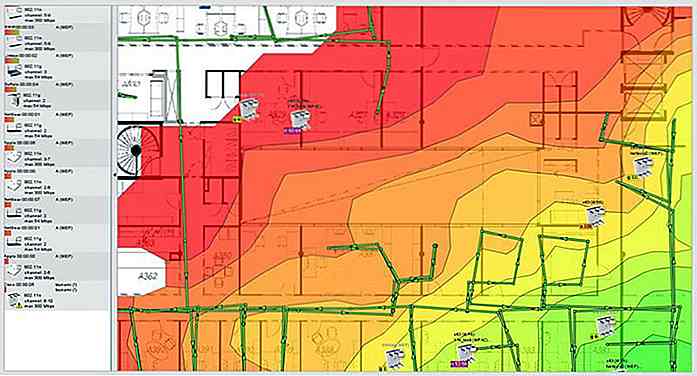 Cambia canale WiFi
Cambia canale WiFi I segnali WiFi sono distribuiti su diversi canali in un'area specifica . Tutti i router nel tuo quartiere sono distribuiti su questi canali. Se un canale è pieno di connessioni, potrebbe interrompere il segnale WiFi. Devi semplicemente spostarti su un altro canale meno affollato per ottenere segnali WiFi migliori .
A tale scopo, WifiInfoView di Nirsoft è una piccola utilissima utility che elenca le informazioni su tutti i canali della tua zona e quanto sono affollati. Puoi semplicemente scegliere un nuovo canale meno affollato.
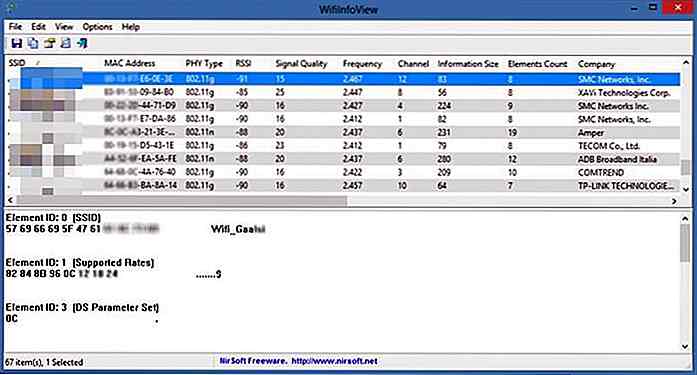 WiFi a bassa potenza
WiFi a bassa potenza Molti router hanno un'opzione integrata per consumare meno energia per risparmiare energia elettrica. Durante questa modalità il router utilizza meno energia, tuttavia, diminuisce anche la potenza dei segnali .
Sfortunatamente, alcuni router sono configurati per impostazione predefinita per l'esecuzione in modalità di risparmio energetico e in tal caso è necessario disabilitarlo da soli . Nelle impostazioni del router, cercare le opzioni simili a "Modalità Eco", "Modalità risparmio energia" o "Potenza trasmissione" e spegnerlo o impostarlo su 100%.
Adattatore wireless a bassa potenza per PC
Simile al router, il sistema operativo Windows può anche dare meno energia all'adattatore wireless per risparmiare energia (di solito in modalità di risparmio energetico). Questo porta anche a rallentare la velocità di Internet su una connessione WiFi.
Per risolvere questo problema, premere i tasti Windows + R e digitare " powercfg.cpl " nella finestra di dialogo " Esegui ". Si aprirà " Opzioni risparmio energia " da cui si fa clic su " Modifica impostazioni del piano " accanto al piano selezionato, quindi fare clic su "Modifica impostazioni avanzate dell'alimentazione" .
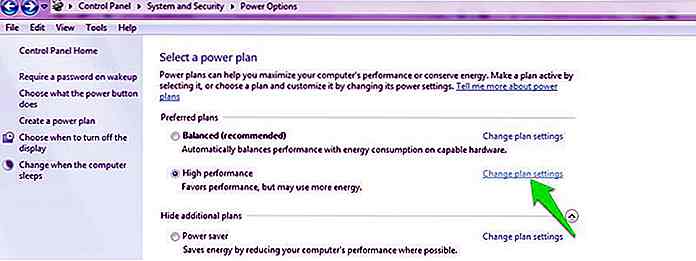
Nelle opzioni di alimentazione avanzate, espandere "Impostazioni scheda wireless" e accertarsi che sia impostato su "Prestazioni massime" . Questo dovrebbe garantire che la tua scheda di rete abbia la potenza di cui ha bisogno.
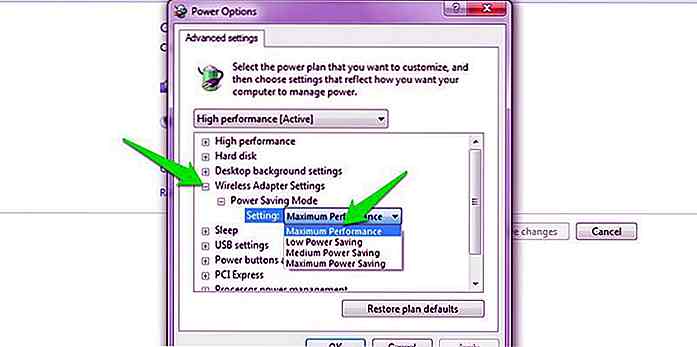 Riavvia il router
Riavvia il router Hai provato a riavviare il router? So che è sciocco, ma potrebbe essere una soluzione semplice a questo problema . Un semplice nuovo inizio è di solito la risposta a molti problemi relativi a Internet. Spegni completamente il router e il modem (se sono separati) e attendi 30 secondi prima di accenderli .
Reimposta il router
Se il riavvio non ha aiutato, quindi il ripristino del router alle impostazioni di fabbrica può risolvere il problema . Ci dovrebbe essere un pulsante di reset nella parte inferiore o posteriore del router, di solito è all'interno di un foro. Utilizzare una graffetta (o un oggetto simile) per premere questo pulsante e tenerlo premuto per 15-30 secondi o fino al riavvio del router .
Tutte le tue impostazioni verranno ripristinate alle impostazioni di fabbrica e potrebbero risolvere il problema del Wi-Fi lento se fosse dovuto a un'impostazione configurata erroneamente.
Acquista un nuovo router
Questa è un'opzione fredda, ma è la migliore se non ha funzionato nulla per te finora. Più un router è vecchio, meno diventa il suo potere . Quindi, ottenere un nuovo router con più potenza aiuterà sicuramente a risolvere il problema del WiFi lento. Puoi persino chiedere al tuo fornitore di servizi Internet di fornirti un nuovo router . Mentre stai cercando un nuovo router, prova a utilizzare un router intelligente in grado di risolvere tutti i tuoi problemi relativi al WiFi.
Risolvere il problema con Internet
I suggerimenti di cui sopra sono utili se c'è un problema con il segnale WiFi . Tuttavia, se il problema riguarda Internet, è possibile fare quanto segue per risolverlo:
Nota: il riavvio o il ripristino del router è un modo affidabile per risolvere i problemi di Internet . Quindi, anche se non hai problemi WiFi, prova queste opzioni per migliorare la velocità di Internet.
Chiudere la larghezza di banda utilizzando le applicazioni
Molte applicazioni utilizzano Internet attivamente per fornire i loro servizi in tempo reale. È necessario monitorare l'utilizzo di Internet disattivando tali app . Inoltre, assicurati che Windows non stia scaricando aggiornamenti in background poiché questi aggiornamenti utilizzano anche molta larghezza di banda.
In Windows, il Task manager è il posto dove cercare i processi che potrebbero utilizzare la larghezza di banda. Premi Ctrl + Maiusc + Esc per aprire il task manager e passare alla scheda "Processi". Dovresti trovare tutti i processi di applicazione qui. Fai semplicemente clic su quello che non ti serve o non stai utilizzando, quindi fai clic sul pulsante "Termina processo" in basso per chiuderlo.
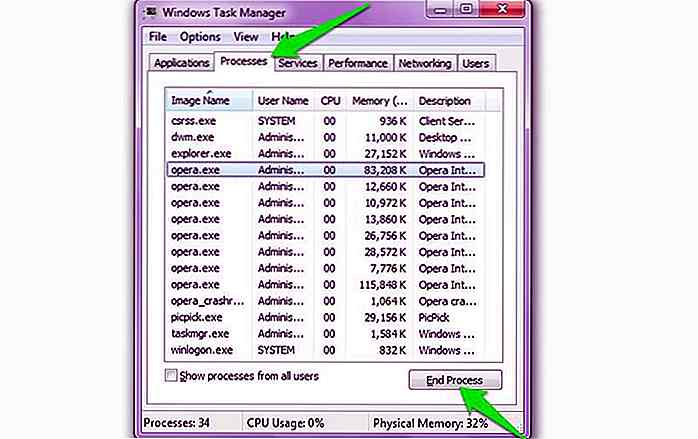 Controlla altri dispositivi usando il WiFi
Controlla altri dispositivi usando il WiFi Più dispositivi collegati alla stessa rete WiFi possono significare che la connessione viene utilizzata eccessivamente causando una riduzione della velocità globale di Internet . Il contenuto più pesante di un dispositivo carica la maggiore larghezza di banda che utilizzerà . Quindi non avrai sicuramente una buona velocità sul tuo PC se tuo fratello sta guardando video di YouTube sul suo smartphone.
Il modo migliore per garantire che la larghezza di banda non sia il problema, disconnettere tutti i dispositivi dalla rete e utilizzare solo un singolo dispositivo. E quando diciamo " disconnetti " intendiamo letteralmente la disconnessione, poiché semplicemente non usare il dispositivo permetterà comunque ai processi in background di utilizzare la larghezza di banda.
Ora controlla quel singolo dispositivo se la connessione funziona correttamente. Inoltre, assicurati che il tuo WiFi sia protetto con la crittografia WPA2 per assicurarti che qualcun altro non stia rubando la tua larghezza di banda.
Aggiorna driver di rete
Un driver di rete obsoleto può essere uno dei fattori che causano il rallentamento di Internet. Premi i tasti Windows + R e digita " devmgmt.msc " nella finestra di dialogo " Esegui " per aprire " Gestione periferiche ". Fare clic con il pulsante destro del mouse sul driver di rete e selezionare l'opzione " Aggiorna driver ".
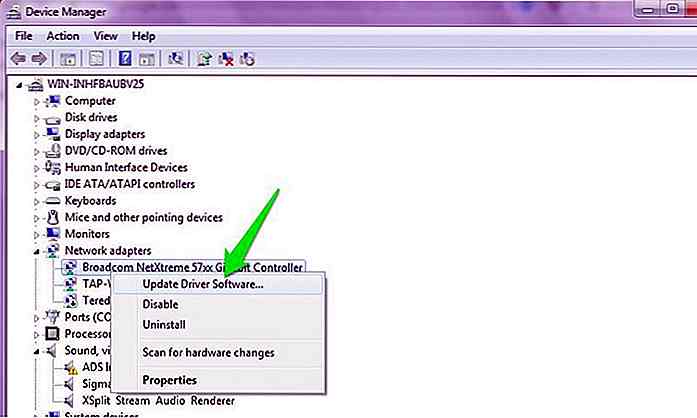 Nella finestra successiva, fare clic su " Cerca automaticamente il software del driver aggiornato " e Windows cercherà e scaricherà automaticamente il driver giusto.
Nella finestra successiva, fare clic su " Cerca automaticamente il software del driver aggiornato " e Windows cercherà e scaricherà automaticamente il driver giusto.Se questo non aggiorna il driver, puoi utilizzare un'applicazione gratuita di terze parti come IObit Driver Booster per aggiornare automaticamente i driver.
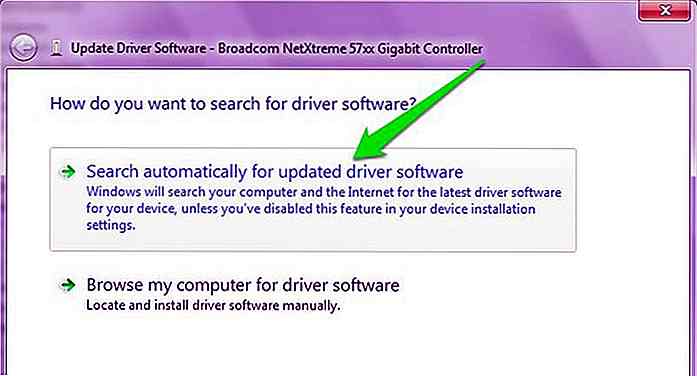 Comprendere i rallentamenti temporanei di Internet
Comprendere i rallentamenti temporanei di Internet Se affronti il rallentamento in momenti particolari o hai appena iniziato ad affrontare Internet lento in questo momento, potrebbe essere un problema alla fine del tuo fornitore di servizi Internet . Alcuni ISP non sono in grado di fornire la velocità ottimale durante le ore di punta, quindi dovrai solo gestire le basse velocità durante questo periodo. Nella maggior parte dei casi, è temporaneo e dovrebbe risolversi in poche ore.
Se il problema è temporaneo o permanente, è responsabilità del tuo ISP garantire una connessione Internet stabile per i suoi clienti . Se nulla funziona per te, chiama semplicemente il tuo ISP e spiega loro il problema . Dovrebbero essere in grado di informarti su quale sia il problema e potrebbero fornire la soluzione.
Puoi anche chiedere al tuo ISP di inviare un agente al tuo posto per verificare personalmente e risolvere il problema di Internet . La maggior parte degli ISP sarà felice di fornire questo servizio. Se il tuo ISP resiste, prova a minacciarli di spostarti su un altro servizio Internet. Forse allora dovrebbero essere in grado di aiutarti.
Conclusione
Questo articolo contiene informazioni complete su diversi problemi che potrebbero causare il rallentamento dei segnali WiFi . Tutto sommato, direi che posizionando il router correttamente e risolvendo il problema con il router e il computer potrebbe risolvere la maggior parte dei problemi.
Tuttavia, come ho detto prima, in definitiva il tuo ISP ti aiuterà a risolvere qualsiasi tipo di problema relativo a Internet (o almeno a rispondere). Non vorrebbe mai che i loro clienti si trasferissero su un altro servizio Internet, quindi faranno di tutto per risolvere il tuo lento problema con il WiFi.

Come il gioco di ruolo come idraulico può migliorare il tuo business Freelance
Questo articolo fa parte della nostra "Guida alle serie freelance", composta da guide e suggerimenti per aiutarti a diventare un lavoratore autonomo migliore. Clicca qui per saperne di più da questa serie. Hai mai sentito la frase "artista affamato"? Considerato lo stato attuale del mondo del design freelance, in particolare tra i designer meno esperti, dovrebbe probabilmente essere "designer affamato" .
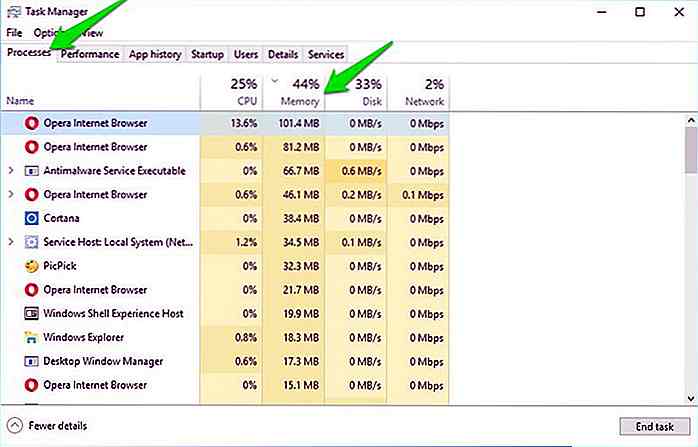
Come risolvere i problemi di perdita di memoria di Windows 10
Dopo l'aggiornamento a Windows 10 Creators Update, ho notato un aumento dell'utilizzo della RAM fino all'80% dopo appena 30 minuti di utilizzo. Ho controllato alcuni forum online e mi sono reso conto che molte persone stanno affrontando problemi di perdita di memoria in Windows 10 .Dopo aver provato diverse soluzioni sono finalmente riuscito a ridurre il mio utilizzo della RAM a un livello sano